Rask Tips: Hvordan Se Kjøpshistorikken din på Google Play

Se vår Google Play Kjøpshistorikk ved å følge disse nybegynnervennlige trinnene for å holde apputgiftene dine under kontroll.
Som en proxy er Burp Suite designet for å fange opp nettrafikken din. Dette er en viktig del av å kunne bruke Burp til å manipulere nettrafikken din mens du bruker den til å teste et nettsted. Det er imidlertid ikke bare et klikk-og-spill-verktøy, du må konfigurere Burp og enheten din til å fungere sammen.
Konfigurerer Burp
Det første du må gjøre er å sørge for at du har Burp installert, du kan laste ned den gratis "Community"-utgaven fra PortSwiggers nettsted . Når den er installert og du har startet applikasjonen, kan du se på "Alternativer"-underfanen i "Proxy"-fanen for å finne detaljene for proxy-lytteren.
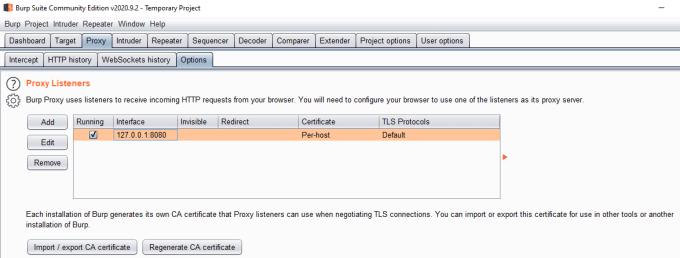
Du kan finne detaljene til proxy-lytteren i underfanen Alternativer i fanen "Proxy".
Proxyen lytter som standard på port 8080 til IPv4 loopback-adressen "127.0.0.1", selv om dette vil mislykkes hvis du har en annen tjeneste som bruker den porten. Hvis du vil konfigurere hvilket grensesnitt eller portnummer Burp lytter på, kan du enten redigere standardlytteren eller legge til en ny.
Tips: Du må endre grensesnittet som Burp lytter på hvis du vil overvåke trafikken til en annen enhet.
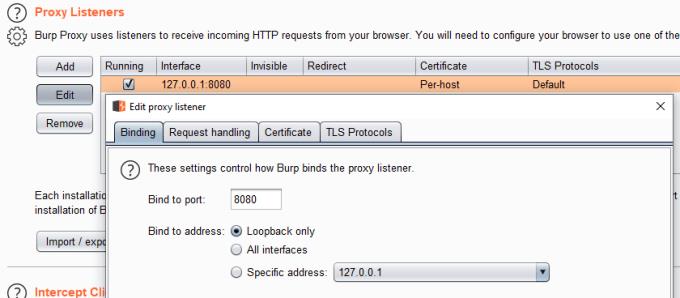
Du kan konfigurere den eksisterende lytteren eller legge til en ny.
Konfigurerer enheten din
Det første du må gjøre på enheten din er å legge til Burp-sertifikatet i trust-lageret ditt, slik at du kan avskjære HTTPS-trafikk uten konstante sertifikatadvarsler. For å gjøre det, start med å bla til IP-en og porten til proxy-lytteren, f.eks. 127.0.0.1:8080, og last ned "CA-sertifikatet". Når den er lastet ned, dobbeltklikker du på den, og deretter installerer du den på enten "Current User" eller "Local Machine"-butikkens "Trusted Root Certification Authorities"-liste.
Tips: Du må starte nettleseren på nytt for at denne endringen skal tre i kraft.
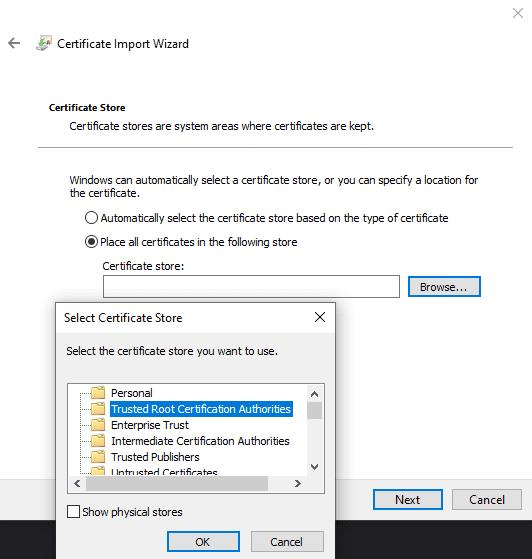
Importer sertifikatet til "Trusted Root Certification Authorities".
Til slutt må du konfigurere enheten til å bruke proxy-lytteren som en proxy-server. Den nøyaktige metoden for å gjøre det vil avhenge av operativsystemet ditt, innstillingen kan vanligvis finnes i nettverksinnstillingene eller i tilkoblingsinnstillingene til ditt nåværende nettverk.
I Windows 10 kan du få tilgang til proxy-konfigurasjonssiden til Innstillinger-appen ved å trykke på Windows-tasten, deretter skrive "Proxy-innstillinger" og trykke enter. I delen "Manuell proxy-oppsett" må du klikke på "Bruk en proxy-server"-glidebryteren til "På", skriv inn IP-adressen og portnummeret til proxy-lytteren, og klikk deretter "Lagre" for å aktivere proxyen.
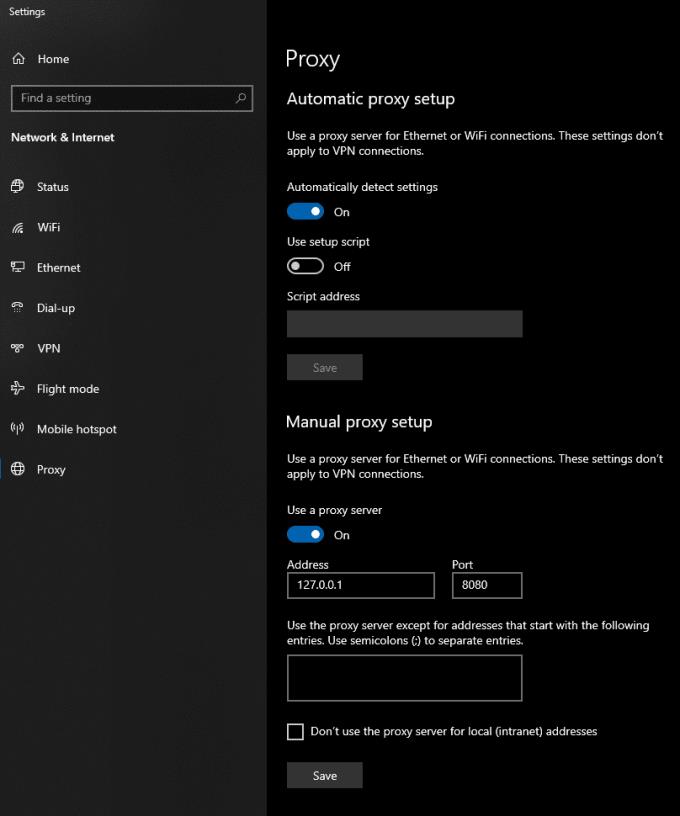
Konfigurer IP-adressen og portnummeret til lytteren i Proxy-innstillingene i Innstillinger-appen.
Når du er ferdig med å avskjære trafikk, må du stoppe Windows fra å bruke proxyen. For å gjøre det, trenger du bare å klikke på "Bruk en proxy-server"-glidebryteren til "Av"-posisjonen på "Proxy-innstillinger"-siden i Innstillinger-appen.
Se vår Google Play Kjøpshistorikk ved å følge disse nybegynnervennlige trinnene for å holde apputgiftene dine under kontroll.
Ha det moro i Zoom-møtene dine med noen morsomme filtre du kan prøve. Legg til en glorie eller se ut som en enhjørning i Zoom-møtene dine med disse morsomme filtrene.
Lær hvordan du fremhever tekst med farge i Google Slides-appen med denne trinn-for-trinn-veiledningen for mobil og datamaskin.
Samsung Galaxy Z Fold 5, med sitt innovative foldbare design og banebrytende teknologi, tilbyr ulike måter å koble til en PC. Enten du ønsker
Du har kanskje ikke alltid tenkt over det, men en av de mest utbredte funksjonene på en smarttelefon er muligheten til å ta et skjermbilde. Over tid har metode for å ta skjermbilder utviklet seg av ulike grunner, enten ved tillegg eller fjerning av fysiske knapper eller innføring av nye programvarefunksjoner.
Se hvor enkelt det er å legge til en ny WhatsApp-kontakt ved hjelp av din tilpassede QR-kode for å spare tid og lagre kontakter som en proff.
Lær å forkorte tiden du bruker på PowerPoint-filer ved å lære disse viktige hurtigtastene for PowerPoint.
Bruk Gmail som en sikkerhetskopi for personlig eller profesjonell Outlook-e-post? Lær hvordan du eksporterer kontakter fra Outlook til Gmail for å sikkerhetskopiere kontakter.
Denne guiden viser deg hvordan du sletter bilder og videoer fra Facebook ved hjelp av PC, Android eller iOS-enhet.
For å slutte å se innlegg fra Facebook-grupper, gå til den gruppens side, og klikk på Flere alternativer. Velg deretter Følg ikke lenger gruppe.







